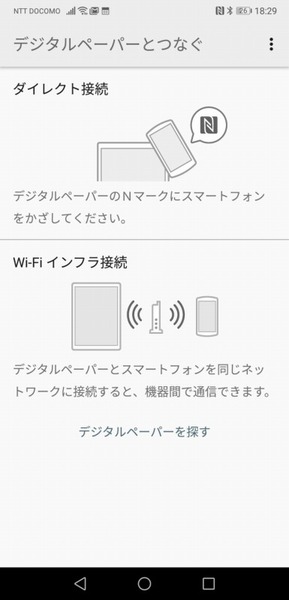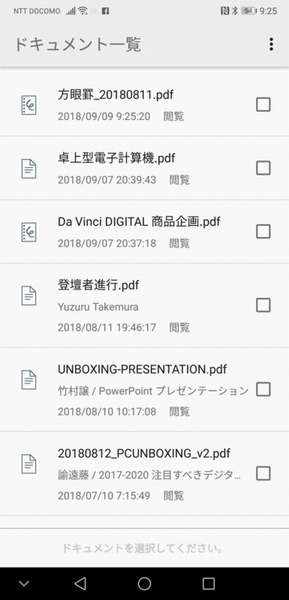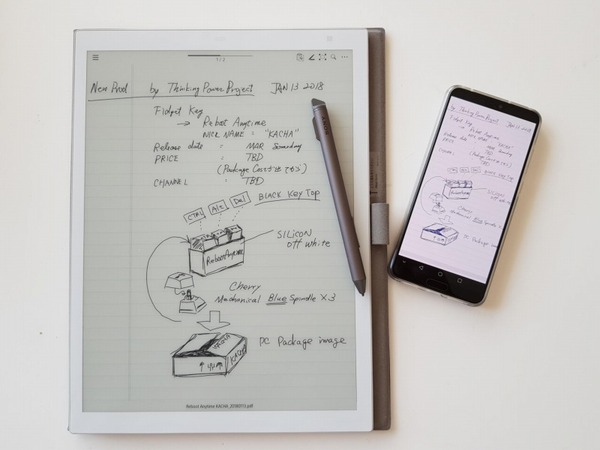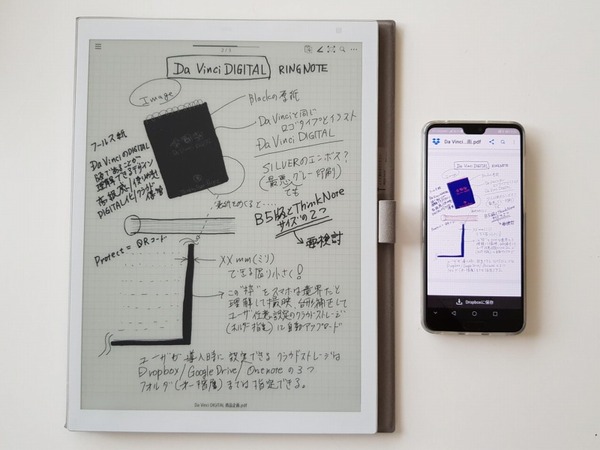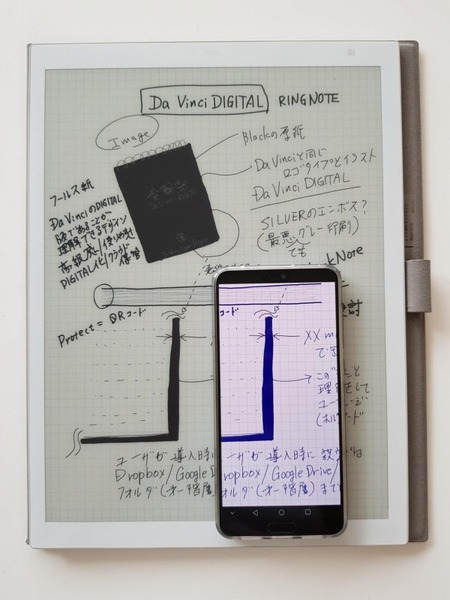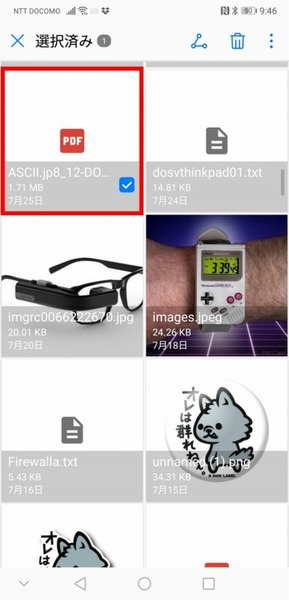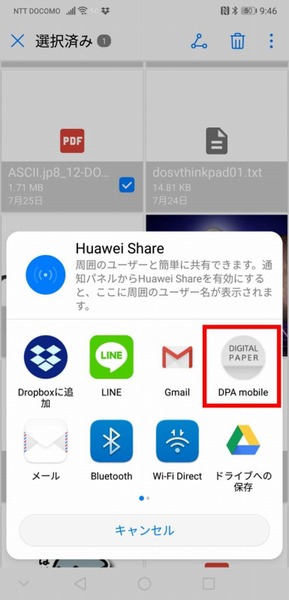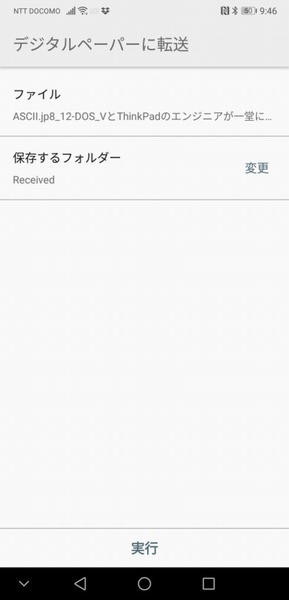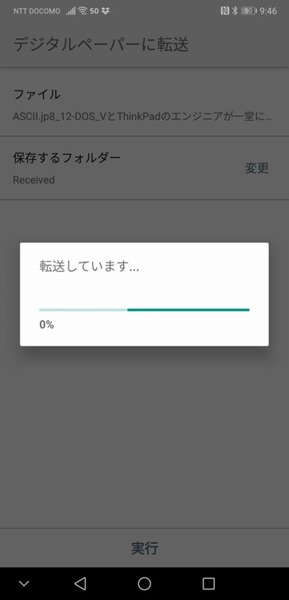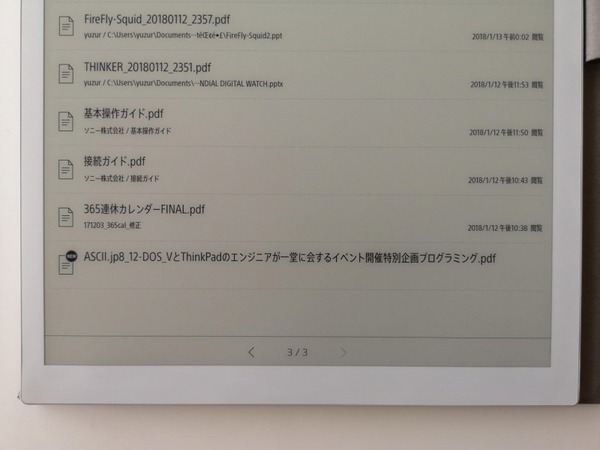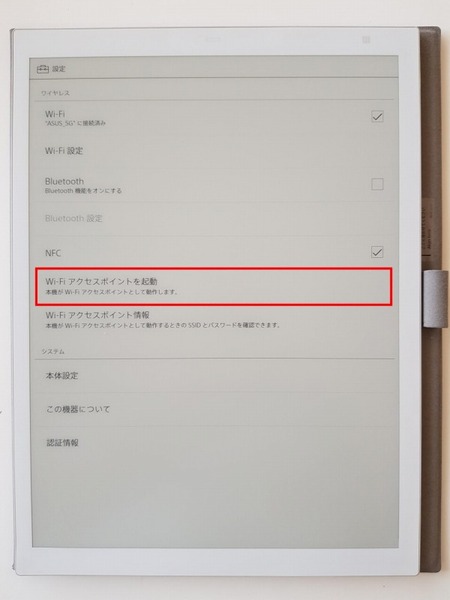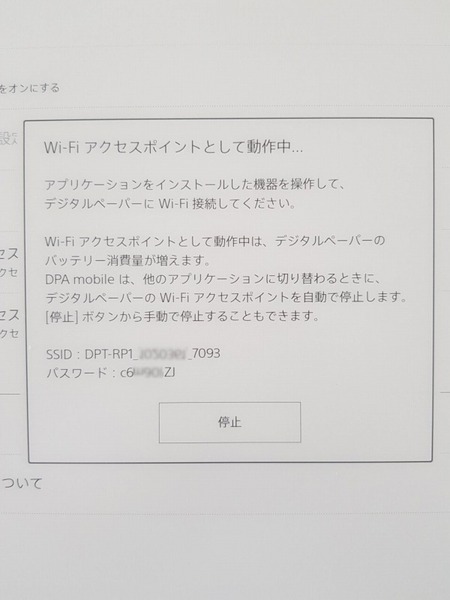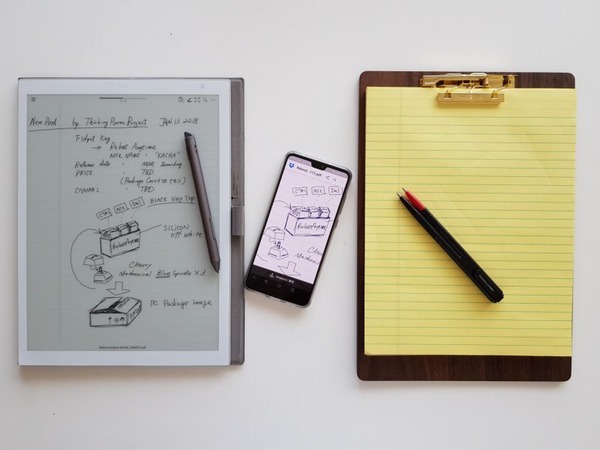もうアナログの「紙とペン」には戻れない
スマホ版デジタルペーパーアプリの利便性
デジタルペーパー本体(DPT-RP1)のソフトウェアアップデートが効いたのか、Digital Paper App for mobileをダウンロード、導入した筆者のスマホとデジタルペーパーは、再起動後に特に大きな問題もなくWi-Fi接続できた。
デジタルペーパーとスマホの接続は「ダイレクト接続」「Wi-Fiインフラ接続」の2つがサポートされている。前者は一般的に言われる「アドホックモード」に近い接続形態。後者はデジタルペーパーとスマホが同じWi-Fiネットワーク下に共存する際の接続形態で、一般的には「インフラストラクチャーモード」と呼ばれるものだ。
前者はスマホとデジタルペーパーを自宅外に持ち出しての作業など、Wi-Fi環境があまり期待できないアウトドアでの使用方法。後者は自宅や職場など、確実にWi-Fi環境が確保されたインドアでの使用方法というのが筆者の理解だ。
実際にいずれの方法でも、スマホとデジタルペーパーが無事接続されると、スマホ側の画面にデジタルペーパー内部のストレージに収納されているドキュメント(PDF)の一覧がリスト表示される。そして、リストの中から任意のドキュメントを選択して読み込むと、Wi-Fi経由でスマホ側に表示される。
スマホのスクリーンに表示されたPDFドキュメントは、最初はスクリーンサイズに調整されているので、実際のデジタルペーパー側のドキュメントサイズを縮小したイメージで表示される。また、デジタルペーパー側で属性をカラー指定したペンで筆記した部分は、デジタルペーパー側ではモノクロ表示でも、スマホ側ではパソコンの時と同様、カラー表示となる。
実際に筆記部分のディテールを見たければ、スマホ画面をピンチアウトして拡大して見ることはできる。当然、ドキュメント全体の俯瞰はできなくなるのだが、スマホと連携して操作する場合には、このピンチアウト、ピンチインの繰り返しで見ることになる機会が多いだろう。
もちろん、Digital Paper App for mobileでは、デジタルペーパー側のPDFファイルをスマホに取り込むだけではなく、スマホ側のストレージにあるPDFファイルをデジタルペーパー側に送り込むこともできる。
今回は、筆者のスマホ内のダウンロードフォルダーにあるPDFファイルをデジタルペーパーに送り込んでみた。デジタルペーパー側がサーバーのようなイメージなので、スマホからのアップロードだと考えても良いかもしれない。
目的のPDFファイルを選び、そのファイルを共有管理する選択を行い、PDFファイルをアプリに送り出す。今回は受け側になるデジタルペーパー側の保管フォルダーは、パソコンとデジタルペーパーのファイル交換の時と同じ保存フォルダーである「Received」を使用する。実行をタップすれば、即座にファイルのWi-Fi無線転送が開始される。
転送が終了したら、デジタルペーパー側のドキュメント一覧の最後尾を見てみよう。先ほど選択したPDFファイルがリストされているはずだ。当然ながら、実際の中身を見てみるとスマホ側のPDFファイルと同じものだ。実際の作業では、デジタルペーパー側に送ったPDFファイルを、デジタルペーパー側の大きな画面を使ってスタイラスペンで編集校正したりするのが一般的な用途だ。
Digital Paper App for mobileのおかげで、初代のDPT-S1がモバイルルーターとコンビを組んで実現していたクラウドサービスへのアップロードやダウンロード、そしてプリンターへの印刷出力も、まったく問題なくスマホでできるようになった。
同じような作業も、自宅やオフィスのような信頼できるWi-Fi環境が無いアウトドア環境なら、デジタルペーパーをインターネットゲートウェイが無い「Wi-Fiアクセスポイント」として起動し、スマホからアクセスするクライアントデバイスにして、ファイルのやり取りが可能だ。
ただし、デジタルペーパーがWi-Fiアクセスポイントとして稼働中のバッテリー消費は多少多いので、そのことは意識しておいたほうが良いかもしれない。
筆者個人は、すでにパーソナルなデジタル時代に入って40年近くの年月が経ったという印象をもつが、まだまだ紙とペンの「アナログ筆記具の気持ちよさ」を忘れられない世代でもある。クリップボードと黄色いリーガルパッド、筆記ペンはBIC社のボールドボールポイントペンという時代が長かったが(今も少し)、ソニーのデジタルペーパーの登場で、デジタル体制は一気に前のめりに進行した。
A5版サイズのDPT-CP1とスマホ連携アプリのDigital Paper App for mobileが発売される直前には、行き場のないDPT-RP1を抱え、また元の「紙とペン」に戻ろうと考えた時期もあったが、今は、もう一世代はデジタルペーパーに付き合ってみる覚悟が固まってきた。しかし、今のところ、新しいコンパクトなA5版のDPT-CP1の衝動買いに至るほどの刺激は受けていない。

今回の衝動買い
アイテム:「Digital Paper App for mobile」
価格:無料(ソニーのWebサイトからダウンロード)
※ソニーのデジタルペーパーデバイスが必要
T教授
日本IBMから某国立大芸術学部教授になるも、1年で迷走開始。今はプロのマルチ・パートタイマーで、衝動買いの達人。
T教授も関わるKOROBOCLで文具活用による「他力創発」を実験中。

この連載の記事
-
第780回
トピックス
好みの時間を設定可能、乾電池式「ポモドーロタイマー」を衝動買い -
第779回
トピックス
レノボとAmazonベーシックのお勧め「ラップトップスタンド」を衝動買い -
第778回
トピックス
折ってちぎって6人で使える「Paper Pens」を衝動買い -
第777回
トピックス
ゲオでレトロ感満載「FM付き レトロスピーカー」を衝動買い -
第776回
トピックス
発売日に電子メモ「Boogie Board(papery)」を予約衝動買い -
第775回
トピックス
ユーザー評価の高いJPRiDE「model i ANC」を手に入れた! -
第774回
トピックス
割り切りが素晴らしい3COINSの3300円スマートウォッチを衝動買い -
第773回
トピックス
Galaxy純正の遺失物トレースタグ「SmartTag2」を衝動買い -
第772回
トピックス
昭和レトロなプレーヤー復刻版「サウンドバーガー」を衝動買い -
第771回
トピックス
人生最後の腕時計「ロレックス エアキング」を衝動買い -
第770回
トピックス
実測37g! 折り紙式ポータブルマウス「OriMouse」を衝動買い - この連載の一覧へ